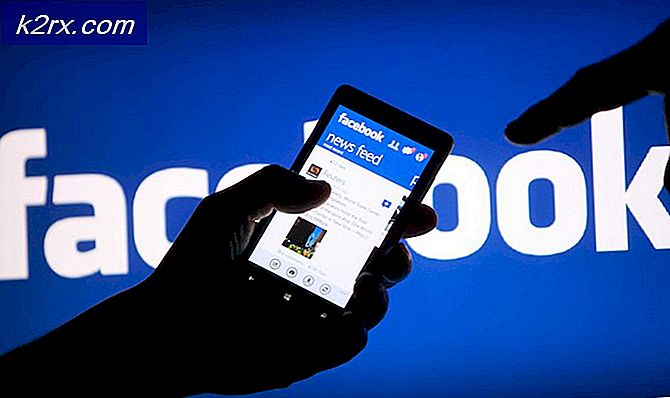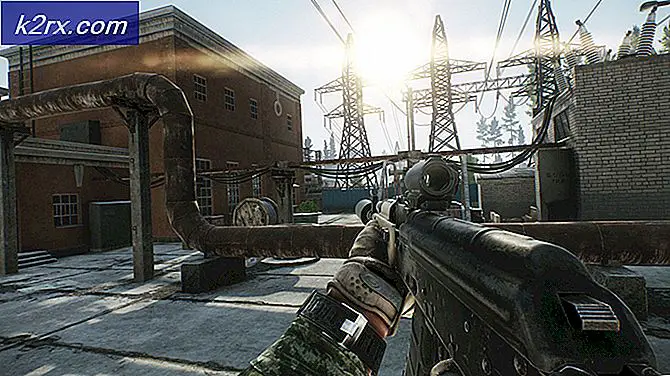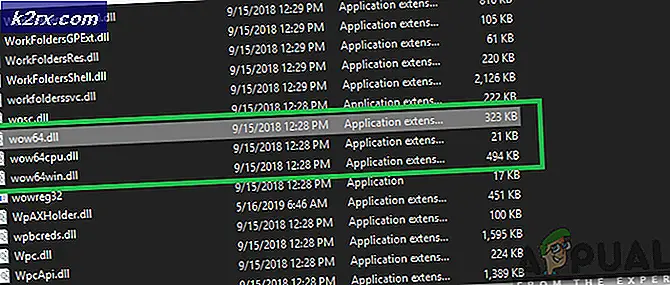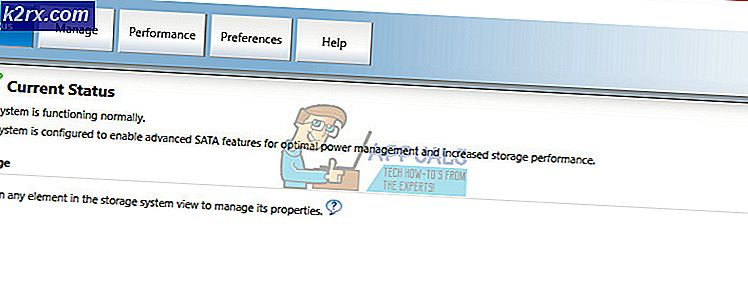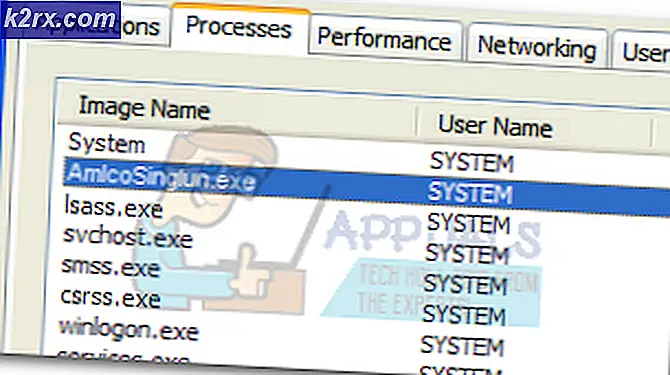Fix: Socketfehler: 10060, 0x800CCC0E
Socket Error 10060 zeigt im Allgemeinen an, dass alles, was versucht, eine Verbindung mit dem Zielserver herzustellen, abgelaufen ist. Dieser Fehler tritt normalerweise bei Ihren E-Mail-Clients oder beim Versuch, auf Websites zuzugreifen, auf. Jetzt kann es aus vielen Gründen eine Zeitüberschreitung geben, aber bei E-Mail-Clients ist es normalerweise der Port und die Einstellungen und bei Websites kann es sein, dass die Website nicht verfügbar ist, wenn Sie auf andere Websites und nicht auf eine Website zugreifen können könnte dich blockiert haben.
In diesem Leitfaden werde ich mich auf diesen spezifischen Fehler in Bezug auf E-Mail-Clients wie Outlook und Windows Live Mail konzentrieren, da dies die am häufigsten betroffenen Clients sind, da die Benutzer normalerweise die Einstellungen manuell eingeben müssen. Persönlich werde ich niemandem vorschlagen, Outlook oder Windows Live Mail zu verwenden, da die Unterstützung begrenzt ist und die Fehler Tonnen sind. Ich werde Ihnen sagen, welches ich am Ende dieses Handbuchs vorschlagen würde.
Stellen Sie sicher, dass Sie nur eine Antivirensoftware ausführen und nicht zwei. Wenn es zwei gibt, dann deinstalliere eins, weil du zwei nicht benötigst, da dies bedeutet, dass zwei Programme eine einzelne Verbindung / Datei scannen könnten, was zu einer Blockierung führt; daher der Timeout-Fehler.
Rufen Sie als Nächstes Ihren ISP an und fragen Sie ihn nach den folgenden Details:
SMTP-Serveradresse, Port und die SSL-Option
IMAP- oder POP-Serveradresse, Port und die SSL-Option
Sobald Sie dies haben, öffnen Sie Ihren E-Mail-Client:
1. Wenn es sich um Windows Live Mail handelt, klicken Sie mit der rechten Maustaste auf das Konto im linken Bereich und wählen Sie Eigenschaften.
PRO TIPP: Wenn das Problem bei Ihrem Computer oder Laptop / Notebook auftritt, sollten Sie versuchen, die Reimage Plus Software zu verwenden, die die Repositories durchsuchen und beschädigte und fehlende Dateien ersetzen kann. Dies funktioniert in den meisten Fällen, in denen das Problem aufgrund einer Systembeschädigung auftritt. Sie können Reimage Plus herunterladen, indem Sie hier klicken2. Überprüfen Sie die Registerkarte "Erweitert" auf die Anschlusseinstellungen und stellen Sie sicher, dass sie vom ISP vorgeschlagen werden, und die Registerkarte "Allgemein" für die Serveradressen. Klicken Sie auf Anwenden / OK, wenn Sie Änderungen vorgenommen haben.
Im folgenden Bild sehen Sie die Anschlusseinstellungen, die für Windows Live Mail und Outlook identisch sind.
wenn das auf Outlook ist; dann:
1. Gehen Sie zu Extras -> Kontoeinstellungen
2. Wählen Sie Ihr Konto und klicken Sie auf Ändern
3. Wechseln Sie zur Registerkarte Erweitert, um die Anschlusseinstellungen zu bestätigen.
4. Stellen Sie die Servereinstellungen auf den anderen Registerkarten sicher.
Wie oben beschrieben, ist mein vorgeschlagener und bevorzugter E-Mail-Client Thunderbird. Es ist kostenlos und Open Source, eine große Gemeinschaft von Benutzern unterstützt es und eine große Anzahl von Plug-Ins und Add-ons.
Bei der ersten Installation ist das Einrichten von E-Mails sehr einfach. Es ruft alle Einstellungen selbst ab. Sie können es selbst ausprobieren, um zu sehen, warum:
https://appuals.com/add-account-thunderbird/
PRO TIPP: Wenn das Problem bei Ihrem Computer oder Laptop / Notebook auftritt, sollten Sie versuchen, die Reimage Plus Software zu verwenden, die die Repositories durchsuchen und beschädigte und fehlende Dateien ersetzen kann. Dies funktioniert in den meisten Fällen, in denen das Problem aufgrund einer Systembeschädigung auftritt. Sie können Reimage Plus herunterladen, indem Sie hier klicken